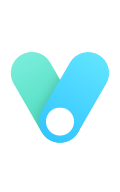问题
前段时间搞博客弄了一个Gitee图床,图片可以上传成功,外部链接可以打开图片,但是hexo s后本地都打开不了图片,但是相应的源码标签里依然有图片链接地址。这就让我很疑惑。
报错是class=lazyload error

可以看到下图这里是有图片的,就是不能显示。
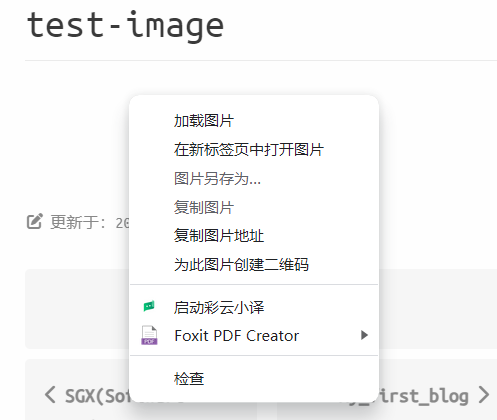
在网上并没有找到相关的报错解释,然后我又查找了lazyload是懒加载,但是也没有查明相关的报错解决方法,于是我又怀疑是主题的问题。
在_config.yml里注释掉theme以后发现报错
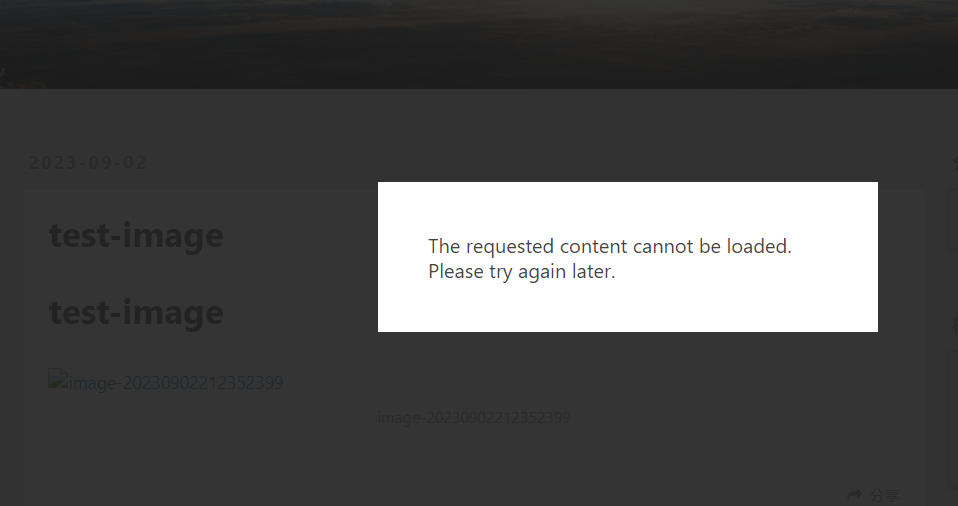
错误是不能加载,有可能是Gitee的权限问题(是公共库),导致服务器不能访问库里面的图片。
然后我找到了这样一篇文章:
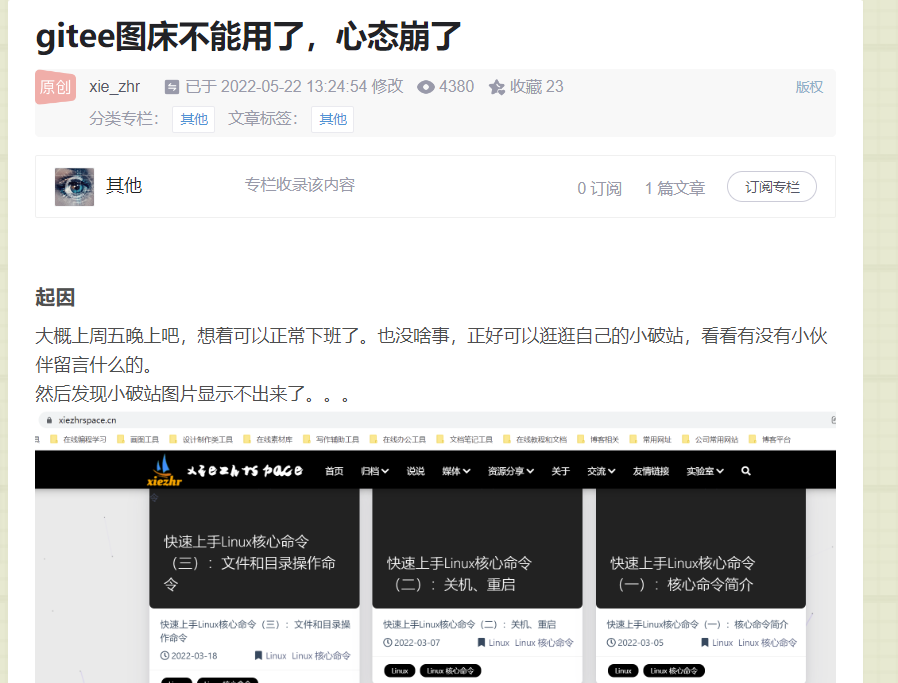
原来是Gitee从去年开始已经不支持图床了。然后发现阿里云是比较好用的一个图床,毕竟是付费的(40G 1年 9RMB)
搭建阿里云OSS图床+PicGO
1.购买阿里云OSS服务
- 登录阿里云
- 打开侧边栏选择对象存储OSS
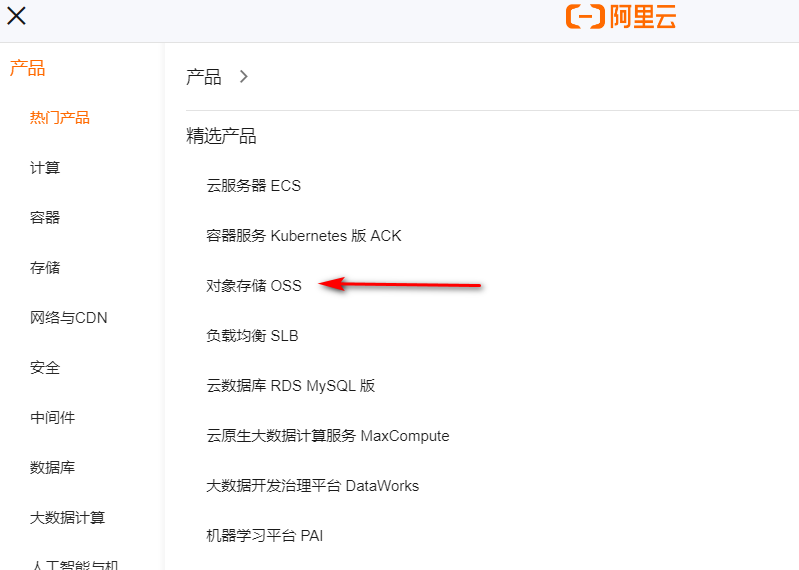
- 进入管理控制台
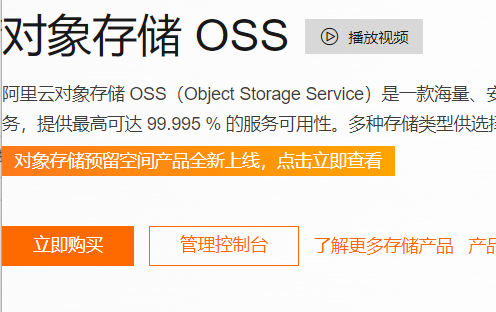
- 点击创建Bucket
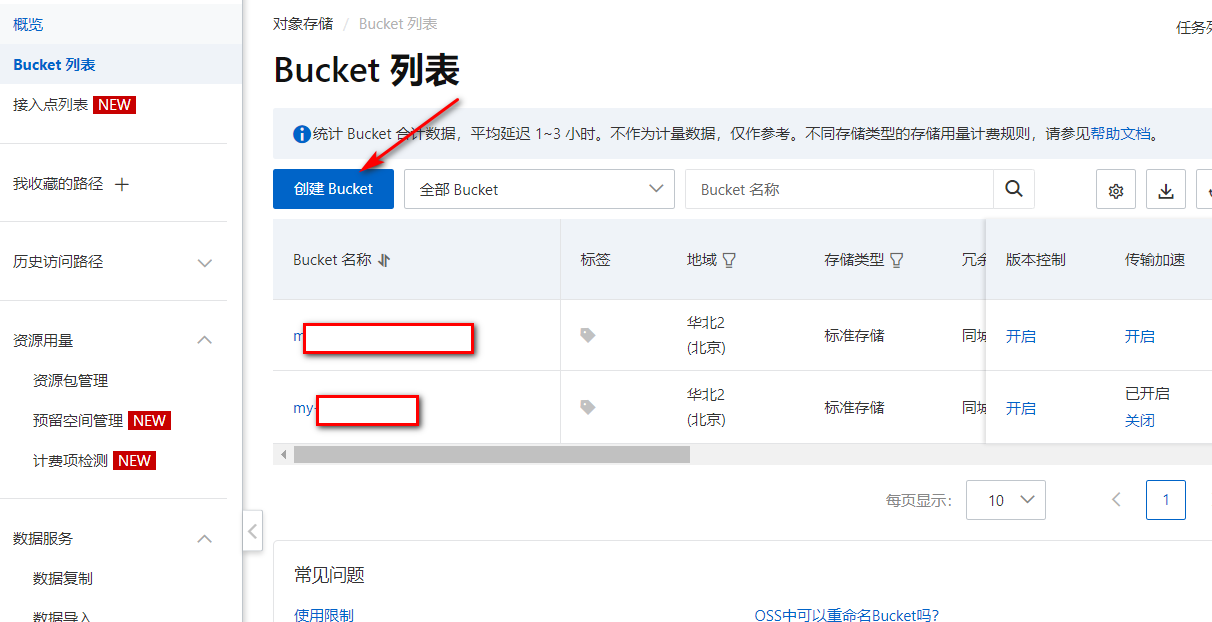
有的人在区域一栏没有买过流量包,会提醒购买
读写权限注意是公共读,博客需要读取你上传后的图片

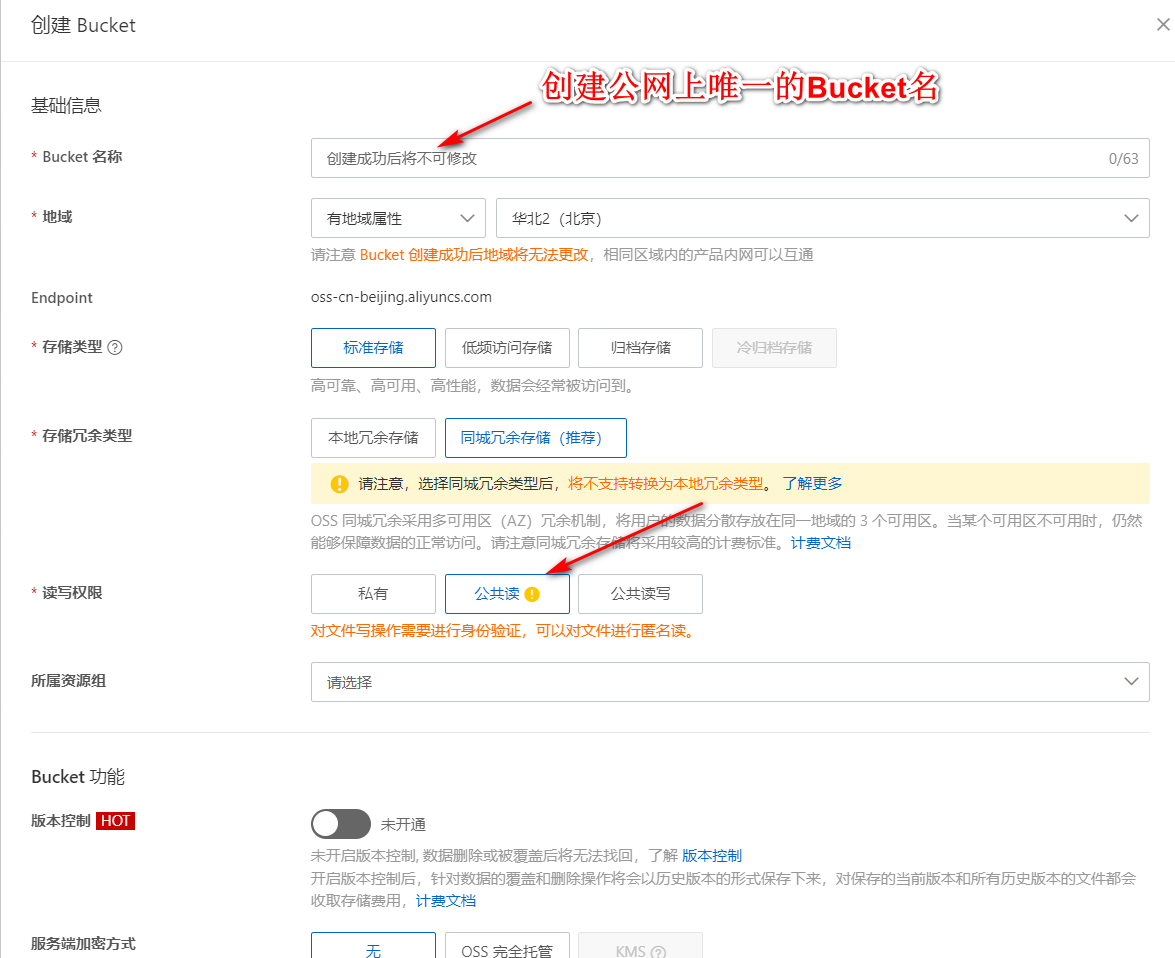
- 购买资源包
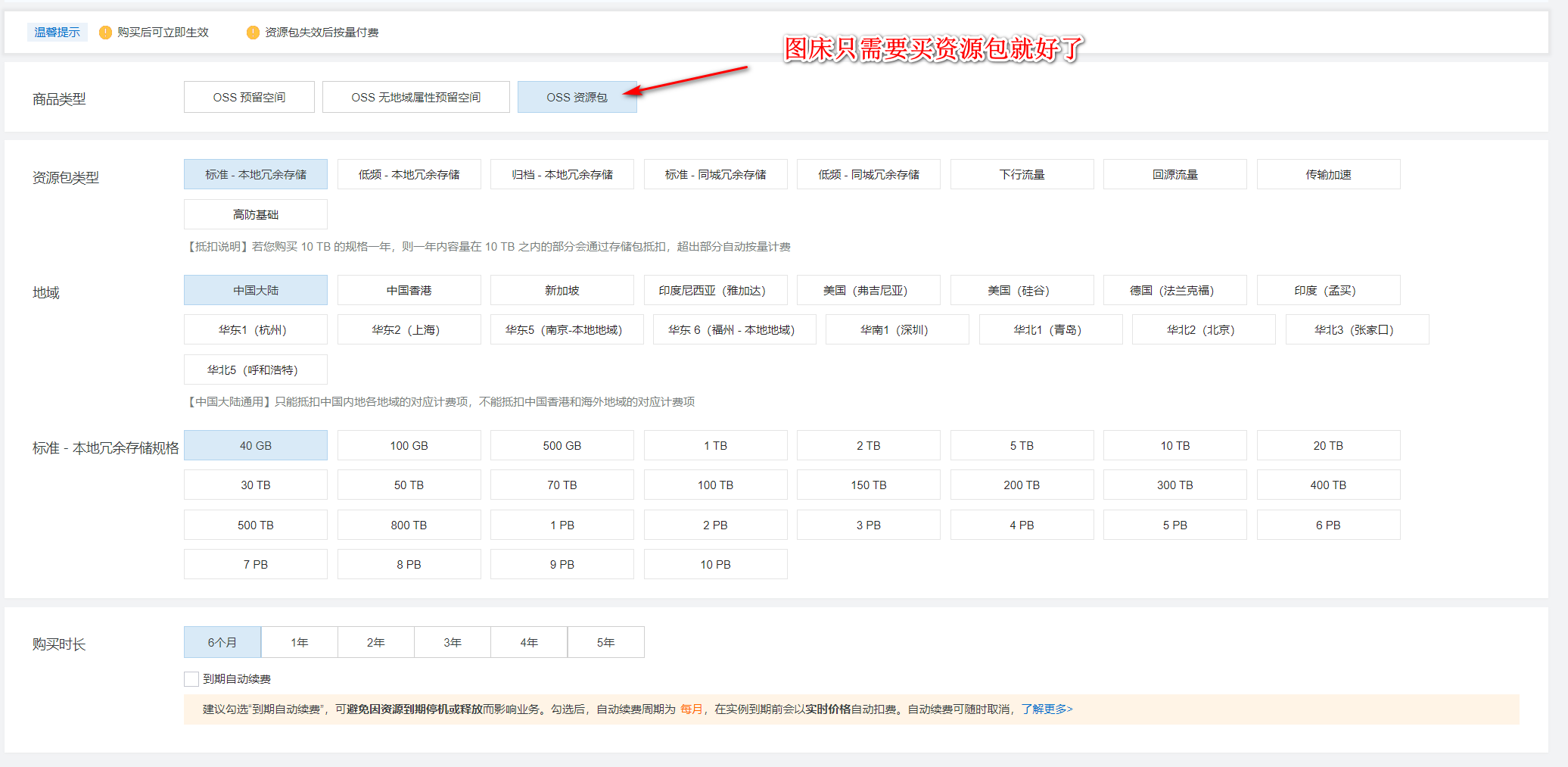
2.添加用户权限
我们需要添加一个可以操作OSS的用户,在配置好PicGO后使用这个用户对图片进行自动添加。
- 点击访问控制
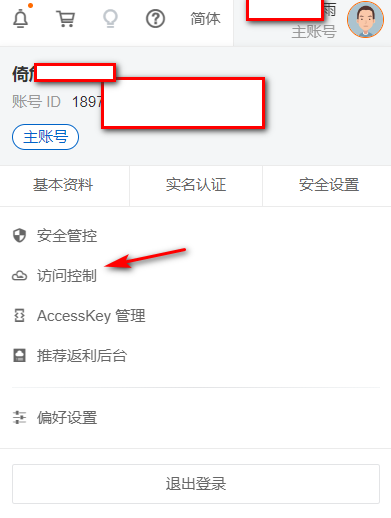
- 点击用户,新建用户
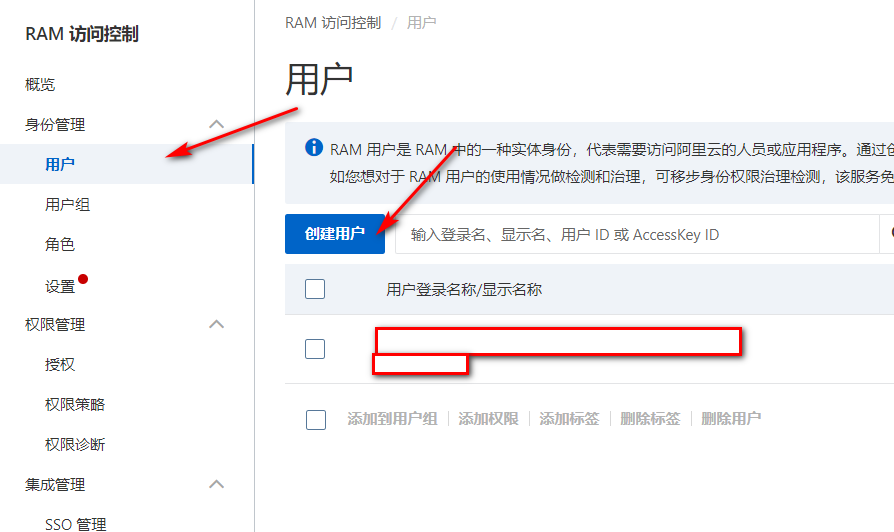
- 输入名称,注意勾选OpenAPI调用访问
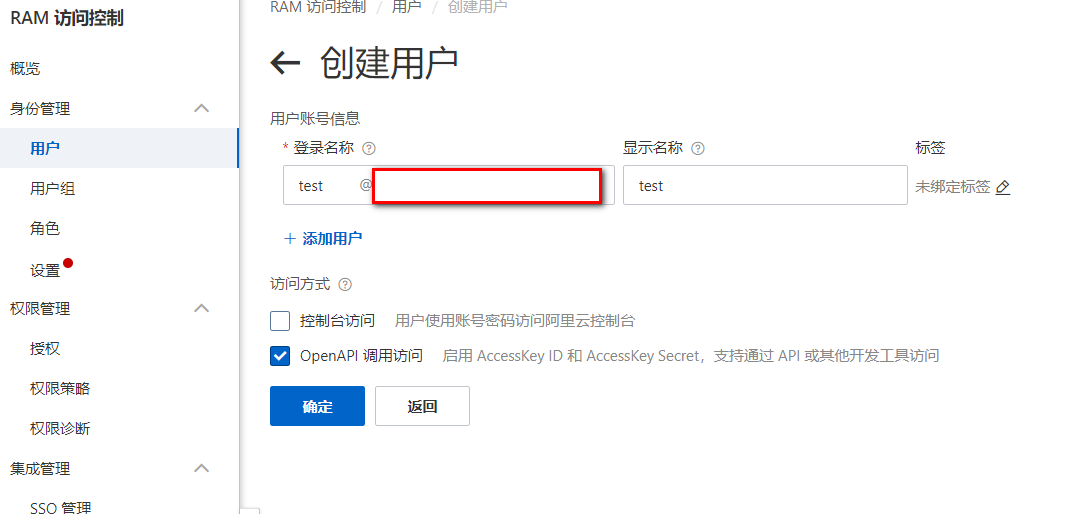
- 这里要记下AccessKey ID 和 AccessKeySecret,之后配置PICGO用到,因为这个界面关掉之后就不好找了,所以最好 记在记事本里

- 设置用户权限

- 选择管理对象存储OSS服务权限,点击确定,如下图所示:
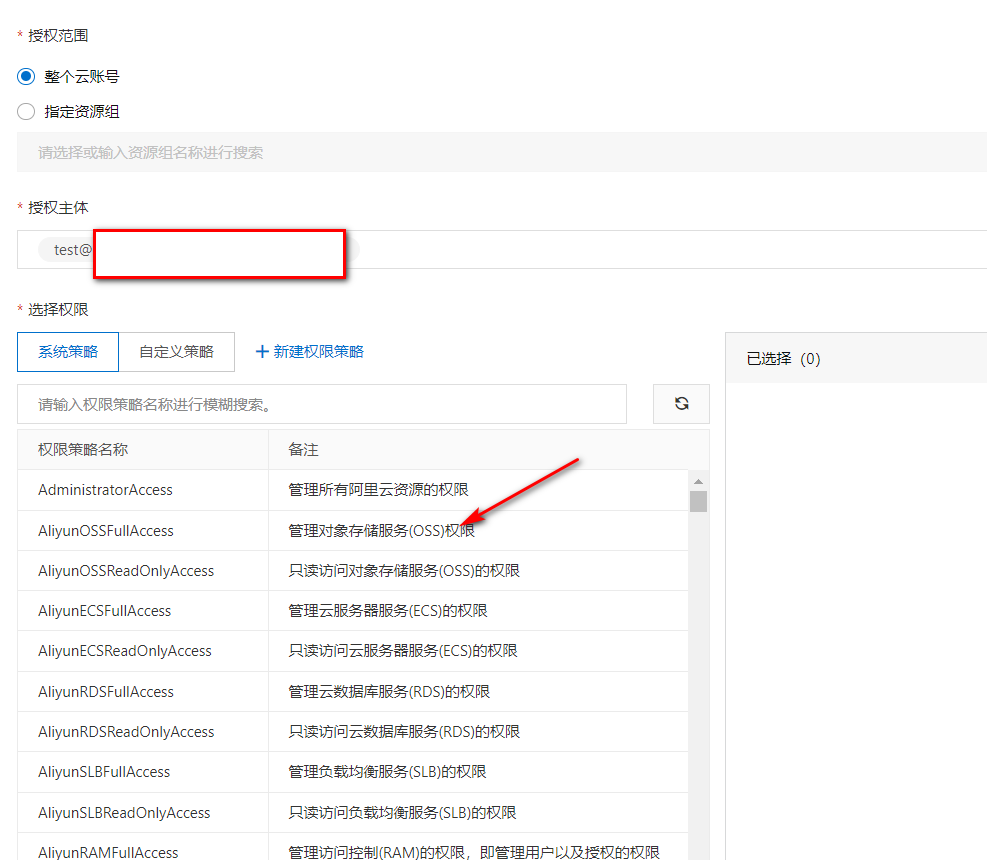
3.配置PICGO
- 下载PICGO里面有相应操作系统的安装包文件以及源码,点击下载安装文件即可。
- 安装完成后,打开图床设置,点击阿里云OSS,得到如下界面
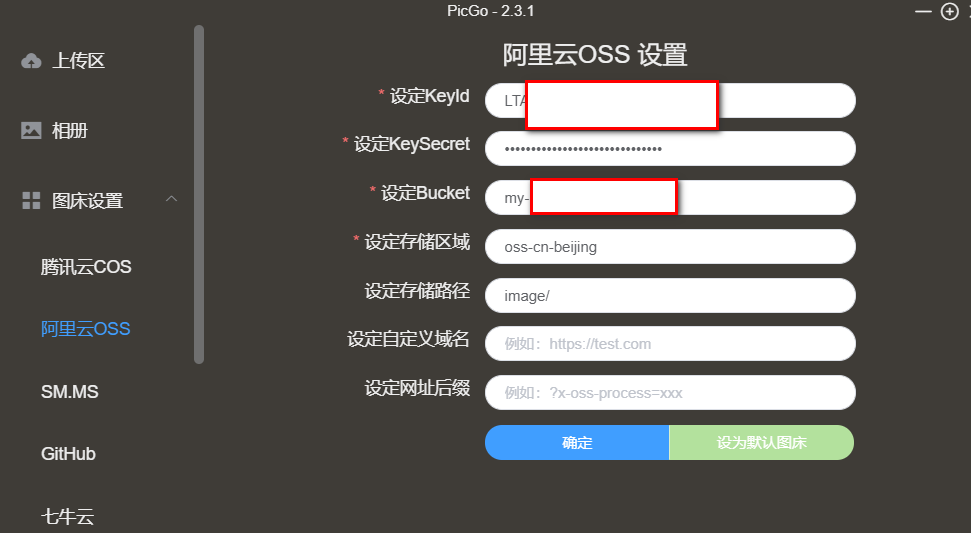
- 注意设定keyid,就是创建用户的AccessKey ID,KeySecret 就是AccessKeySecret,存储空间名就是创建Bucket的名字,存储区域也是创建时设定的, 忘记的可以通过Bucket概览查看,如下图所示:
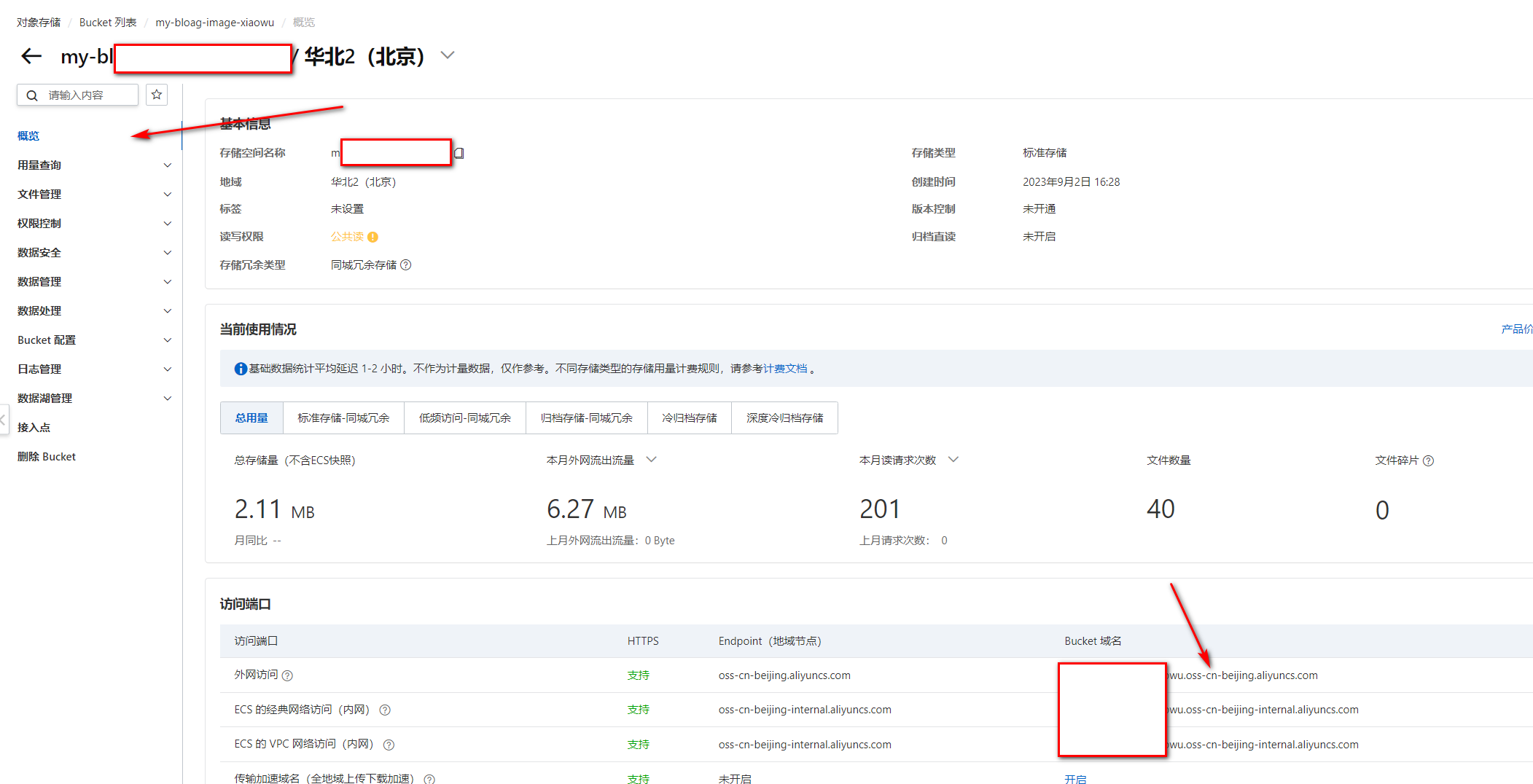
存储路径默认设置img/即可,如果自己有已经备案的域名,可以填写设定自定义域名,如果没有不填即可。
可以看到PICGO能够文件上传,也支持剪贴板上传。上传过程为:
- 拖拽文件或点击上传文件或点击剪贴板图片上传。
- 上传完成后电脑剪贴板里就有了所选链接格式的图片链接。
- 到相应的地方粘贴即可。
开始可能有疑问,我的图片存到哪里了呢?很简单,点击文件管理,如下图所示:
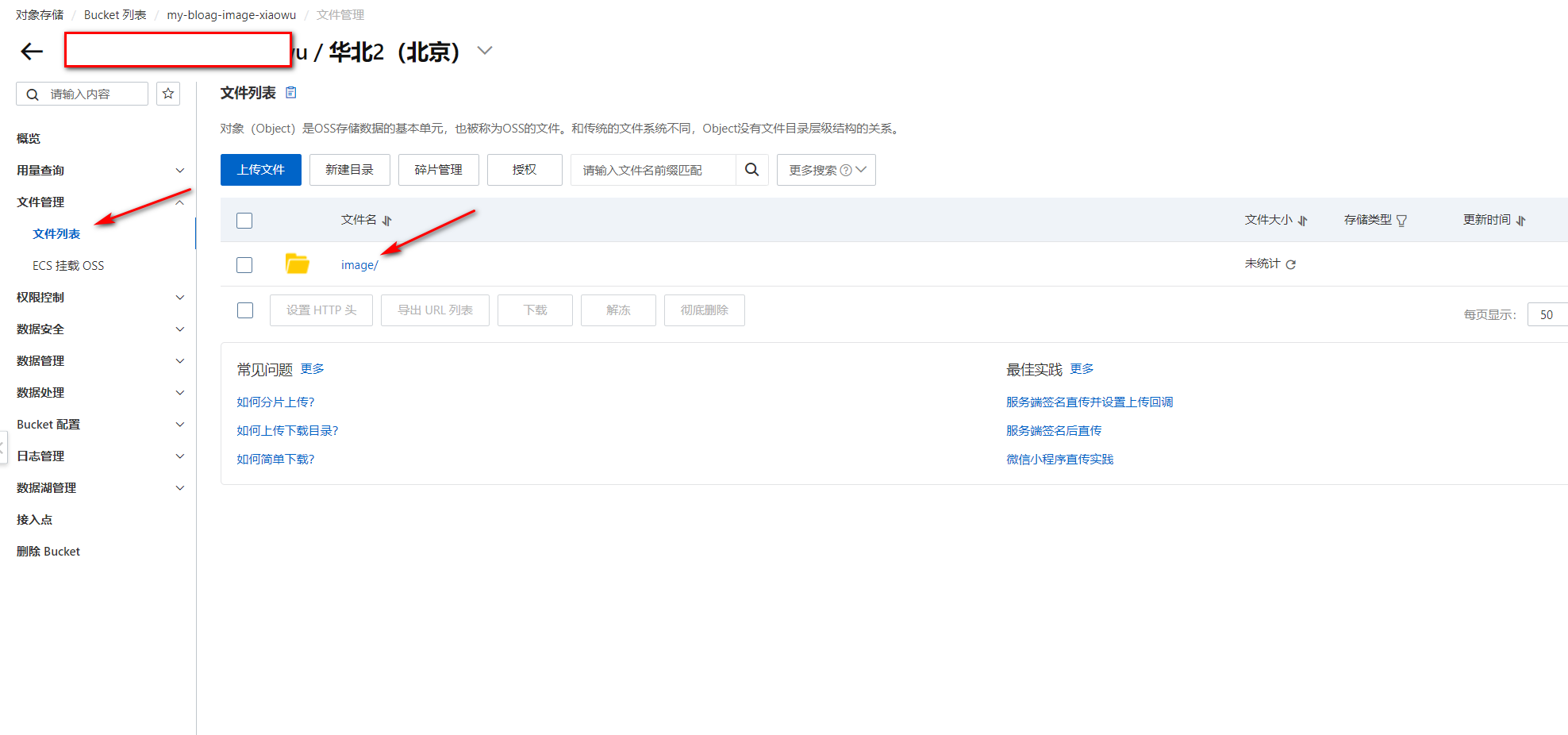
看到img文件夹了吗?就在里面了,你可以在文件夹里对图片进行删除等操作。
4.配置Typora
打开typora点击
偏好设置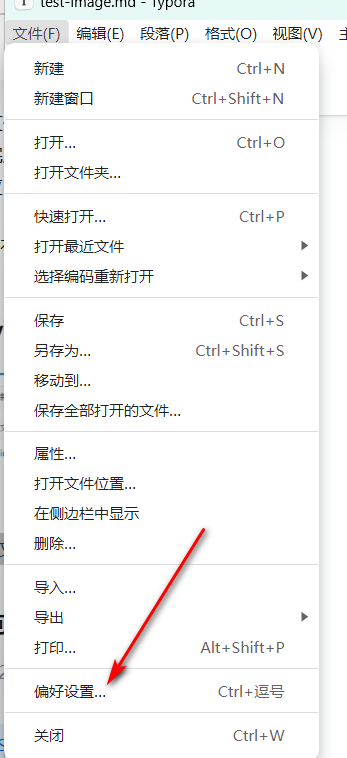
然后配置如下选项
1.点击图像
2.选择上传图片
3.上传服务选择PICGO
4.找到PICGO安装的位置,即PicGo.exe的位置
点击验证图片上传选项即可
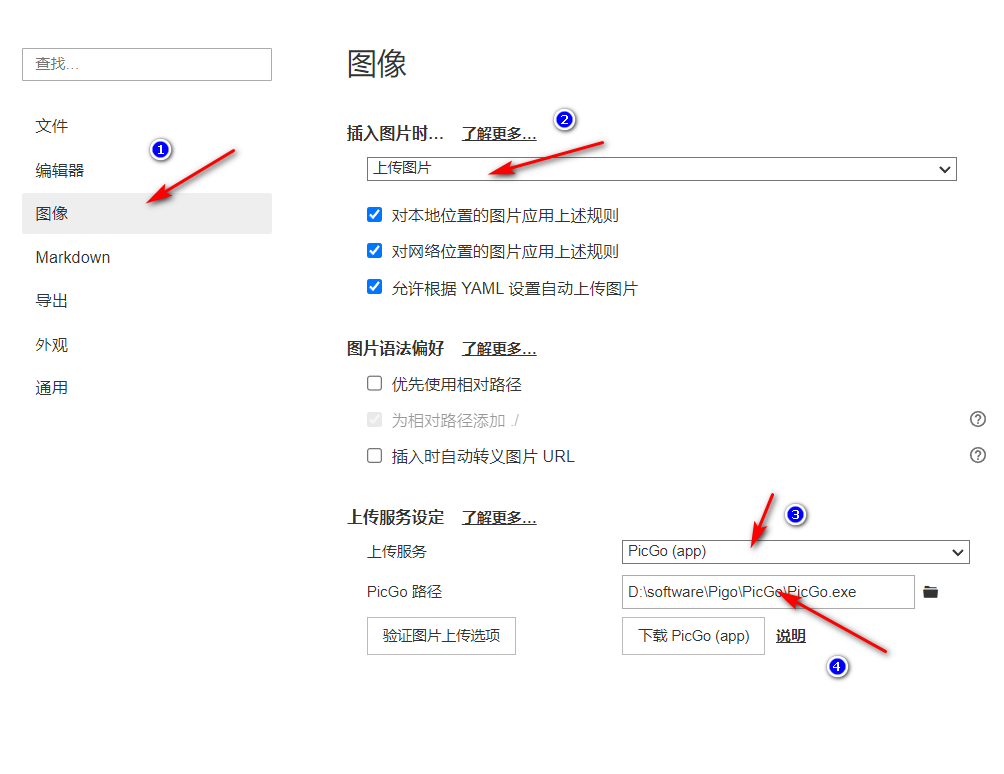
注意可以1.右键桌面图标 2.点击属性 3.负值路径
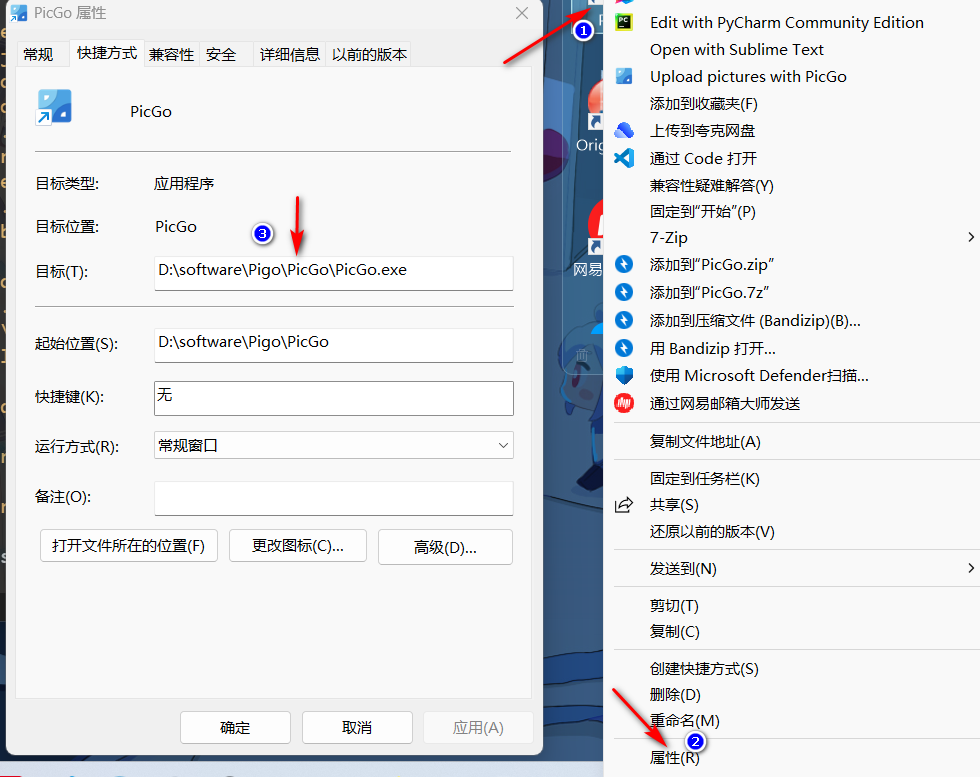
Over 下课